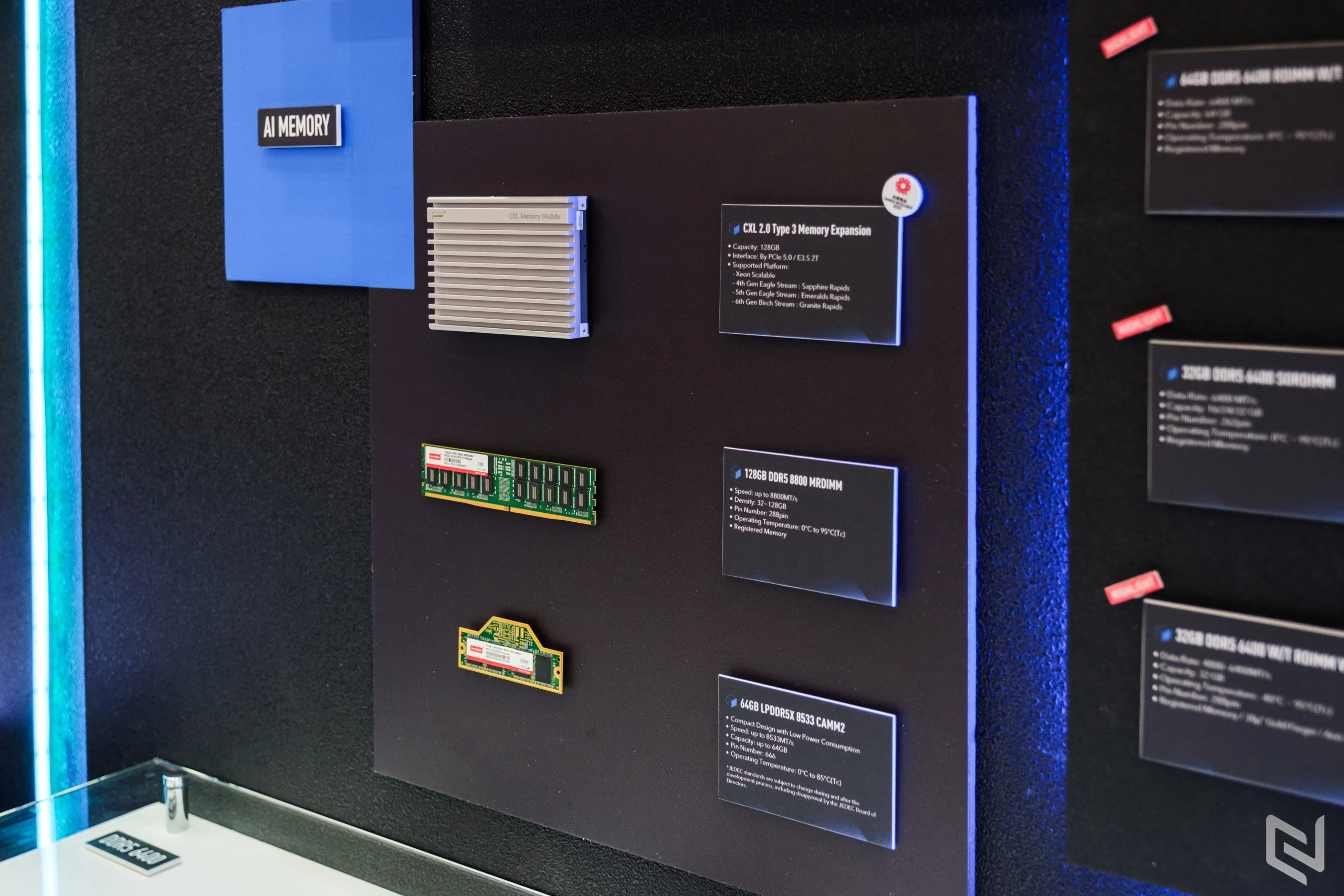Cài đặt Windows Server 2008 R2 x64 Trên VMware 7.0
Nếu là một người hay cài đặt một hệ điều hành 64-bit trên các ứng dụng ảo hóa, bạn rất khó thoát khỏi những trở ngại. Trong những ngày đầu tiên khởi tạo của máy ảo, việc này thậm chí không thể thực hiện được. Trong bài này tôi sẽ hướng dẫn bạn cách cài đặt Windows Server 2008 R2 x64 trên VMware 7.0. Bên cạnh đó, hướng dẫn này cũng có thể giúp cài đặt phiên bản 32-bit của Server 2008.
Cài đặt Windows Server 2008 R2 x64
Khi tôi cố cài đặt một máy chủ 64-bit trên VMware và Virtual Box, cả hai đều cho tôi một lỗi mà phần mềm không thể nhận ra phần cứng là khả năng 64-bit. Một phần đáng kể thời gian được dành để có thể nhận được VMware để nhận ra phần cứng của tôi như là 64-bit, còn lại dành cho việc nhận các cấu hình khác đúng. Trước khi cài đặt máy ảo, bạn đảm bảo rằng ảo hóa được bật (từ BIOS) trên hệ thống của bạn. Tôi đã thực hiện thử nghiệm trên một hệ thống lõi HP G62 i3. Vì vậy để kích hoạt ảo hóa trên máy này cần các bước như sau:
- Khởi động lại hệ thống,
- Nhấn Esc, chọn F10 và kích hoạt ảo hóa.
Nếu không có cấu hình tùy chọn này, VMware sẽ không nhận ra phần cứng của bạn như là khả năng 64-bit. Để bắt đầu, hãy mở VMware, kích tùy chọn New Virtual machine, chọn Custom (Advanced) và nhấn Next.
Trong phần tương thích phần cứng chọn phiên bản 6.5-7.0. Trong bước tiếp theo, chọn một thiết bị cài đặt (ví dụ DVD ROM) hoặc thêm một ảnh đĩa.
Khi chọn một hệ điều hành khách chọn Windows Server 2008 x64. Hoặc chọn Windows Server 2008 trong trường hợp bạn muốn cài đặt một phiên bản 32 bit.
Trong phần cài đặt thêm mã sản phẩm, tên và mật khẩu, bạn có thể để trống khóa sản phẩm và tiến hành trong trường hợp bạn muốn đánh giá máy phục vụ 2008 hoặc kích hoạt nó sau.
Chỉ định một vị trí để lưu máy ảo của bạn. Đảm bảo phân vùng mà bạn sử dụng phải có ít nhất 20 GB dung lượng ổ cứng trống.
Tiếp theo Chỉ định số lượng lõi để phân bổ cho máy ảo, đảm bảo rằng bạn không phân bổ tất cả các lõi vì có thể dẫn đến sự không ổn định của hệ thống.
Chọn số lượng bộ nhớ của máy ảo. Tôi sẽ khuyên bạn nên phân bổ không quá một nửa bộ nhớ hệ thống để tránh sự bất ổn định và tai nạn.
Khi cấu hình cài đặt mạng, chọn NAT hoặc cầu nối mạng để đảm bảo rằng máy ảo có thể kết nối với internet. Mạng cầu nối cũng hữu ích hơn cho việc mô phỏng môi trường tên miền để kết nối máy chủ với các hệ điều hành khách ảo. Trong bước tiếp theo, tạo một đĩa cứng ảo mới, chọn một loại đĩa cứng và phân bổ không gian. Ít nhất 20 GB cần được phân bổ để tránh không còn dung lượng đĩa. Mặc dù yêu cầu về kích thước ban đầu khoảng 5 GB, tuy nhiên, cài đặt các bản cập nhật, phần mềm và các thành phần máy chủ có thể tiêu tốn rất nhiều không gian.
Sau đó, xác minh rằng tất cả các tham số được cấu hình đúng và nhấn Finish. Hệ điều hành sẽ khởi động tự động, tuy nhiên, nếu không, nhấn phím bất kỳ để tiếp tục.
Phần còn lại của quá trình cài đặt sẽ diễn ra theo thủ tục thông thường trong VMware.
Bạn sẽ được nhắc thay đổi mật khẩu lúc đăng nhập lần đầu tiên sau đó bạn có thể bắt đầu cấu hình và sử dụng Windows Server 2008 R2 x64. Thủ tục tương tự ít nhiều áp dụng để cài đặt phiên bản 32-bit. Tuy nhiên, không giống như một hệ điều hành 32-bit, một máy 64-bit sẽ không cài đặt mà không cần cấu hình các thiết lập bios.
Sau khi làm theo các bước nói trên, bạn sẽ thành công trong việc cài đặt phiên bản Windows Server 2008 x64 hoặc x86.
Chúc mọi người thành công với những chia sẻ hữu ích vừa rồi!
> Xem thêm: Dịch vụ cho thuê máy chủ ảo giá rẻ chống DDos cho các server game
Share
Comments
( 0 comments )Your comments
Similar Posts